IFTTT(イフト:IF This Then That)」はご存じですか?
Webサービス同士を連携できるサービスの一つで、FacebookやEmail,Lineなどのアプリケーションを連動してアクションを起こせるツールです。特徴的なのは、Webサービスの連携には、多くの場合プログラミングが必須ですが、IFTTTの特徴は、Nocode(プログラミング無)で連携ができることが可能です。
例えば、
メールできたメッセージをLineに返す
twitterの特定のワードを毎日収集してSlackへ報告する などが、プログラミング無に行えます。

IFTTTを使ってSlackで複数人のTwitterのタイムラインを作ってみよう
「Slack Post from Tweet Timeline」を作る方法です。

まずは、IFTTTへアクセスしてみましょう。
ページの右にあるCreateを選択します

最初のトリガーを選択します。今回はTwitterからSlackへ連携させたいので、
最初は、「twitter」を選択しましょう。

検索バーにtwiといれるとおなじみのTwitterアイコンが出てきます。

Twitter の動作を選びます。
「New teet from search」を選択します。
他のタブで、「New tweet by you」 の youは、twitter 連携したアカウントを指します。

ここが少し難しいところですが、Tweetをサーチする条件を
Tweetの高度な検索で探します。
https://help.twitter.com/ja/using-twitter/twitter-advanced-search
今回は対象の人を、@tsubasatwi @nocodejp の2名としましょう。3名以上の場合も同じ要領で増やしていけばよいです。seach for に以下の通り入力していきます。(from:tsubasatwi OR from:nocodejp)
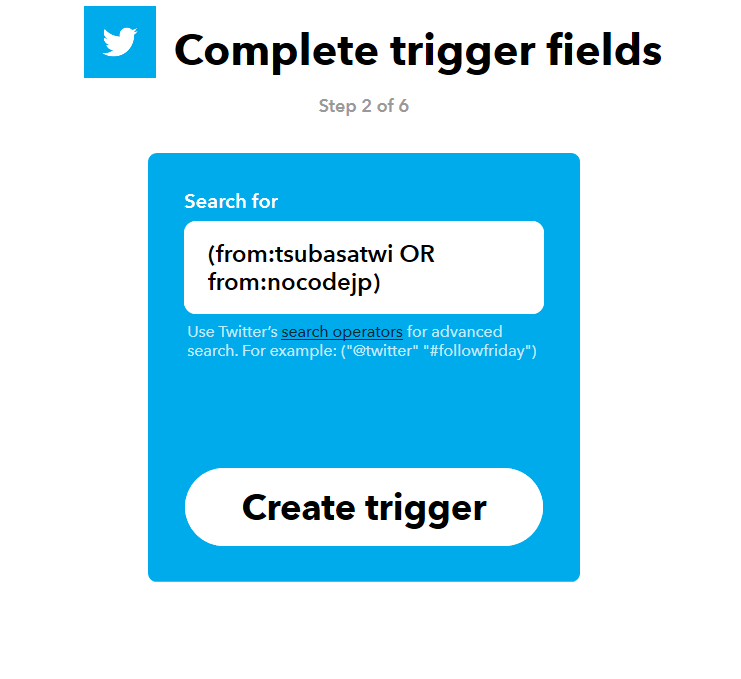
Twitter が入ったので、次はSlackを入力していきます。

前回と同じようにSlackを選択します。
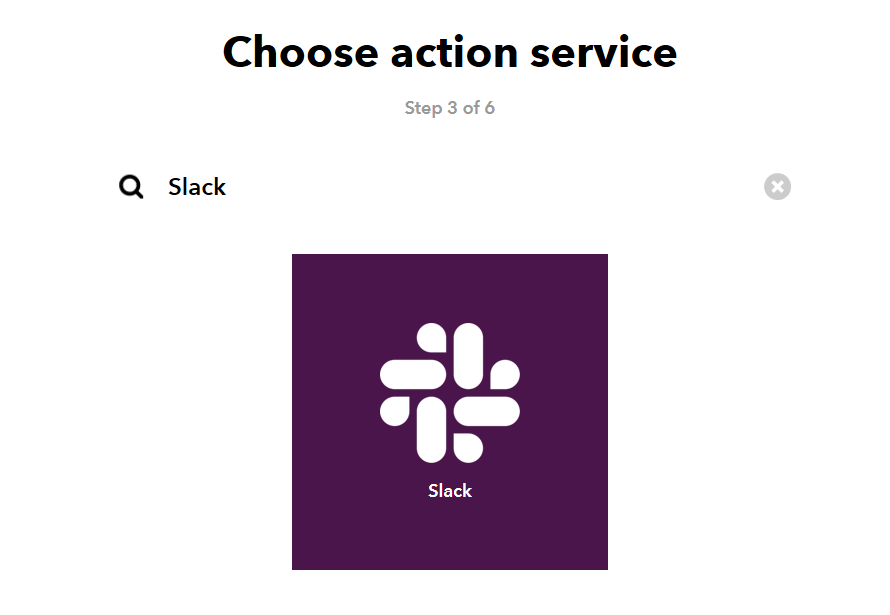
Slackのアクションを選択しますが、Post To channelしかないですね。

SlackにPostするチャンネルと、どんな投稿をするのか? 決めていきます。
事前に投稿するSlackの設定を忘れないようにしましょう。
ここでは、NoCodeCampのSlackチェンネル 「09_サロンタイムライン」を選択してます。
Messageのところは、好みですが、私の場合は、Messege :text
Title:Username
Title URL:Link to Tweet
ThumbnailURL:UserImegeUrl
が気に入ってます
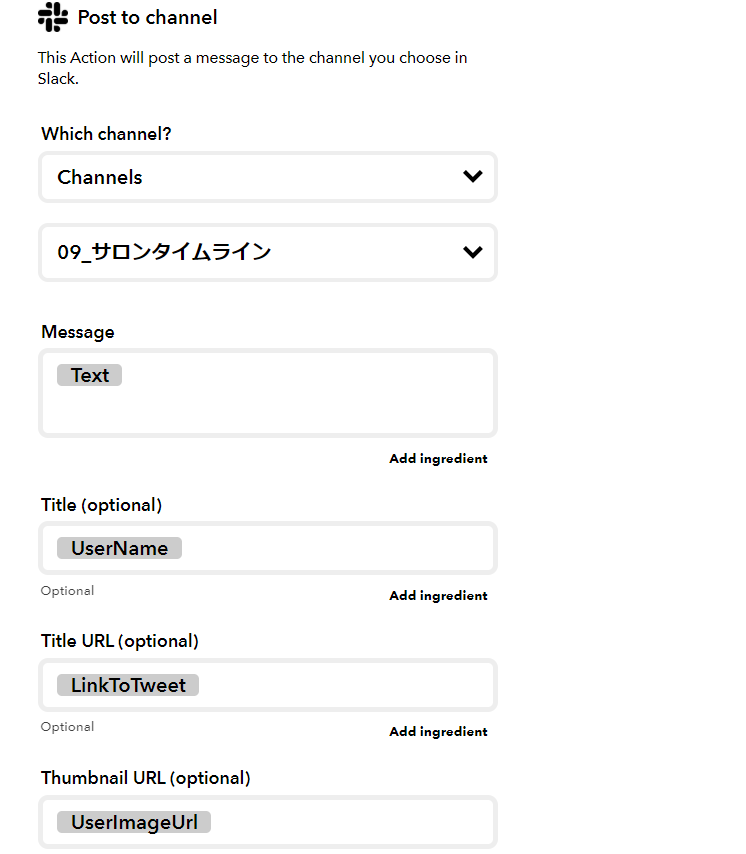
終わったら、「SAVE」を押して完成です。
タイトルは自由に設定できるので、今回は、「Slack Post from Tweet Timeline」としました。
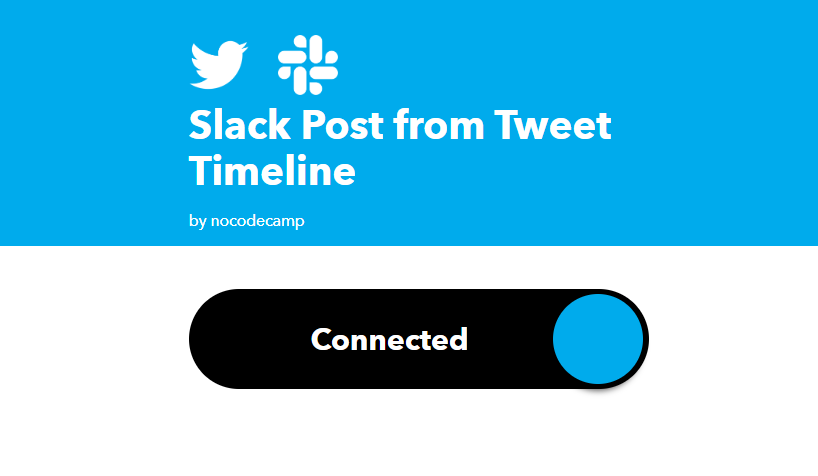
Connectedになっているのを確認したら、あとはSlack画面へ戻って確認しましょう。該当のユーザーがつぶやいて、2,3分程度でSlackにPostされればOKです。
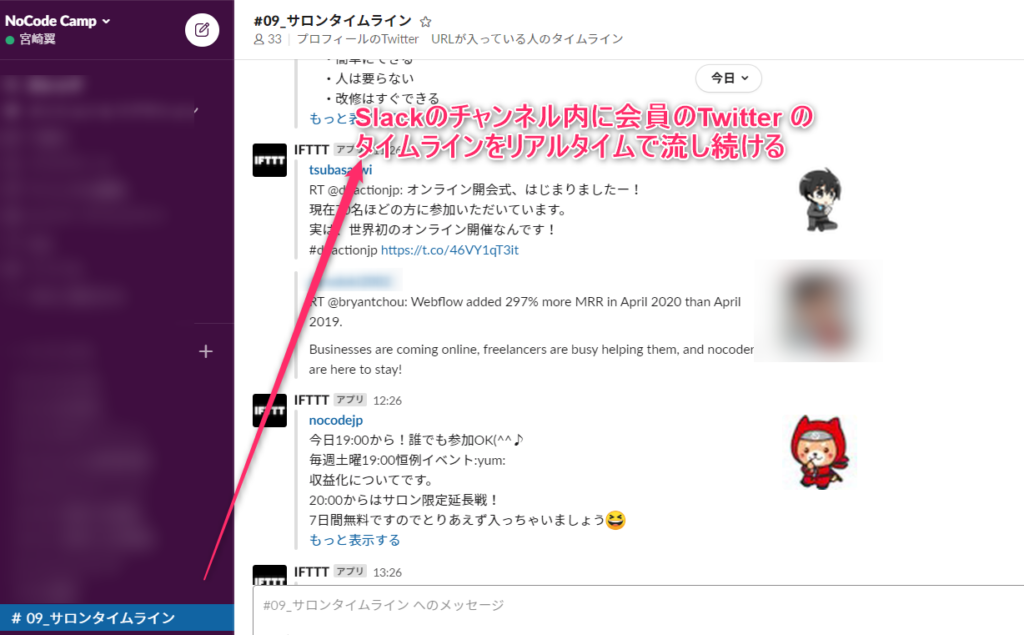
まとめ
今回は、IFTTTの連携を試してみました。ほかのツールとして、Zapier というツールもあります。
どちらもできることは、ほぼ同じですが、連携できるアプリケーションの量がZapierの方が多くできる幅が広がります。自動化/効率化に向けて、こういったツールは使いこなせるようになりたいですね。


